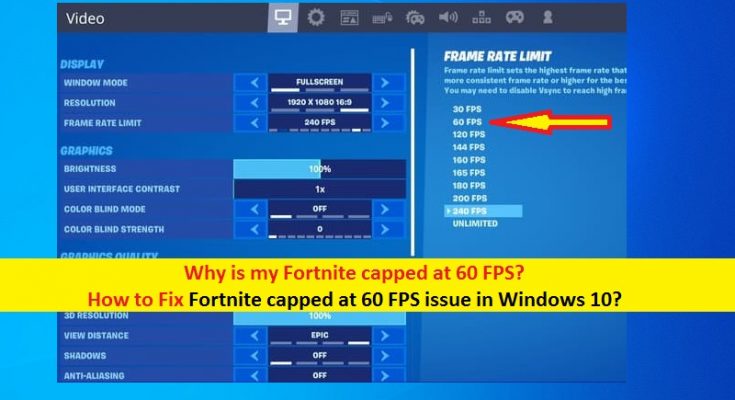Wenn Sie nach „Warum ist mein Fortnite auf 60 FPS begrenzt? Hier werden Sie mit einfachen Schritten/Methoden zur Lösung des Problems geführt. Beginnen wir die Diskussion.
‘Fortnite’: Fortnite ist ein Online-Videospiel, das von Epic Games entworfen und entwickelt wurde. Dieses Spiel ist in drei verschiedenen Spielmodusversionen verfügbar, darunter Fortnite: Save the World, Fortnite Battle Royale und Fornite Creative. Fortnite: Save the World ist nur für Microsoft Windows, MacOS, PlayStation 4 und Xbox One verfügbar, während Fortnite Battle Royale und Fortnite Creative für alle diese Plattformen und auch für Ninetendo Switch, iOS und Android-Geräte veröffentlicht wurden.
Mehrere Benutzer oder Fortnite-Spieler berichteten jedoch, dass sie auf dem Windows 10-Computer mit dem Problem „Fortnite capped at 60 FPS“ konfrontiert waren, während sie die Spieleinstellungen so konfigurieren, dass Fortnite mit einem höheren FPS-Wert ausgeführt wird. Dieses Problem weist darauf hin, dass das Fortnite-Spiel mit 60 FPS (Frames Per Second) läuft, auch wenn Sie die Spieleinstellungen so konfiguriert haben, dass das Spiel mit etwas höheren FPS ausgeführt wird.
60 FPS gelten nicht als schlecht und Spieler erhalten ein eher flüssiges Erlebnis. Die Erhöhung des FPS-Werts in Fortnite-Spieleinstellungen bietet jedoch eine verbesserte Spielleistung und -erfahrung, und deshalb bevorzugen Sie und zahlreiche Fortnite-Spieler einen höheren FPS-Wert im Spiel. Leider konnten sie das Fortnite-Spiel nicht mit den gewünschten FPS ausführen oder sie haben sie in den Einstellungen konfiguriert. Es könnte einige Probleme geben, weshalb Fortnite auf 60 FPS begrenzt ist.
Warum ist mein Fortnite auf 60 FPS begrenzt?
Ein möglicher Grund für dieses Problem kann ein Problem mit Ihren Grafikkartentreibern in einem Windows-PC sein. Veraltete/beschädigte oder inkompatible Grafikkartentreiber, die im Computer installiert sind, können Probleme mit Grafikprogrammen und Spielen verursachen. Wenn Sie Spiele wie Fortnite auf einem Windows-Computer mit hoher und verbesserter Leistung ausführen möchten, sollten Sie sicherstellen, dass die neueste und kompatible Version des Grafikkartentreibers auf dem Windows-Computer installiert ist. Wenn nicht, aktualisieren oder installieren Sie den Grafikkartentreiber auf dem Windows-PC und prüfen Sie, ob Sie das Fortnite-Spiel ohne Probleme ausführen können, z. B. Fortnite auf 60 FPS begrenzt.
Fortnite begrenzt/gesperrt bei 60 FPS kann aufgrund einer unzureichenden Bildwiederholfrequenz des Monitors auftreten. In einem solchen Fall können Sie versuchen, das Problem zu beheben, indem Sie VSync aktivieren, das die Bildrate des Spiels mit der Bildwiederholfrequenz auf dem Monitor synchronisiert, was bei Bildschirmrissen hilft. Dieses Problem kann auch aufgrund von Beschädigungen in Fortnite-Spieldateien auftreten. Sie können die Integrität von Spieldateien mit der Epic Game Launcher App überprüfen, um das Problem zu beheben. Gehen wir zur Lösung.
Wie behebt man Fortnite in Windows 10 auf 60 FPS begrenzt?
Methode 1: Beheben Sie das Problem „Fortnite auf 60 FPS begrenzt“ mit dem „PC-Reparatur-Tool“.
Wenn dieses Problem aufgrund einiger Probleme auf dem Windows-Computer auftritt, können Sie versuchen, das Problem mit dem PC Repair Tool zu beheben. Diese Software bietet Ihnen die Möglichkeit, BSOD-Fehler, EXE-Fehler, DLL-Fehler, Probleme mit Programmen/Anwendungen, Malware- oder Virenprobleme, Systemdateien oder Registrierungsprobleme und andere Systemprobleme mit nur wenigen Klicks zu finden und zu beheben.
Methode 2: Überprüfen Sie Ihre Monitorfrequenz
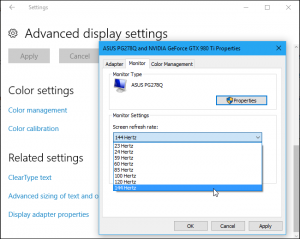
Die Monitorfrequenz spielt eine wichtige Rolle dabei, wie viele FPS aus dem Spiel gezogen werden können. Der Standardmonitor kommt im Büro oder überall dort, wo Videoverarbeitungsfunktionen nicht wichtig sind, mit 60 Hz. Wenn Ihr FPS im Spiel auf 144 eingestellt ist, ist dies ohne einen 144-Hz-Monitor nicht möglich. Stellen Sie daher sicher, dass Ihre Bildrate mit den Fähigkeiten Ihres Monitors korreliert.
Schritt 1: Drücken Sie die Tasten “Windows + I” auf der Tastatur, um die App “Einstellungen” in Windows 10 zu öffnen
Schritt 2: Gehen Sie in der App „Einstellungen“ zu „System > Anzeige > Erweiterte Anzeigeeinstellungen“.
Schritt 3: Überprüfen Sie den Abschnitt „Aktualisierungsrate“ und stellen Sie sicher, dass er auf die höchstmögliche Einstellung eingestellt ist. Wenn Ihr Monitor nur 60 oder 75 Hz ziehen kann, kann Ihre Fortnite-Bildrate im Spiel diese Zahl nicht überschreiten. Wenn Sie im Spiel höhere FPS wünschen, müssen Sie einen leistungsfähigeren Monitor kaufen.
Methode 3: Verwenden Sie den Leistungsmodus im Fortnite-Spiel
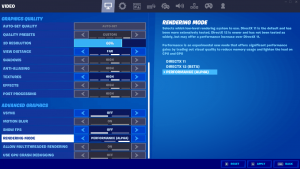
Sie können dieses Problem auch beheben, indem Sie die Fortnite-In-Game-Einstellung „Leistungsmodus“ verwenden, die Ihnen hilft, die FPS-Ausgabe drastisch zu verbessern. Führen Sie die folgenden Schritte aus, um diese Funktion zu aktivieren.
Schritt 1: Öffnen Sie das Spiel „Fortnite“ auf dem Windows-PC und gehen Sie zu „Einstellungen“
Schritt 2: Suchen und gehen Sie in den Spieleinstellungen zum Abschnitt „Rendering-Modus“ und klicken Sie auf den rechten Pfeil, bis Sie die Option „Leistung (Alpha)“ finden
Schritt 3: Wenn Sie fertig sind, starten Sie das Fortnite-Spiel neu und prüfen Sie, ob das Problem behoben ist.
Methode 4: Aktualisieren Sie die Grafikkartentreiber in Windows 10
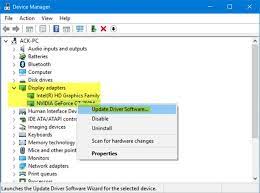
Das Aktualisieren des Grafikkartentreibers auf die neueste verfügbare Version kann dieses Problem beheben. Lass es uns versuchen.
Schritt 1: Drücken Sie die Tasten „Windows + X“ auf der Tastatur und wählen Sie „Geräte-Manager“.
Schritt 2: Erweitern Sie im “Geräte-Manager” die Kategorie “Anzeigeadapter”, klicken Sie mit der rechten Maustaste auf Ihren Grafikkartentreiber und wählen Sie “Aktualisieren”. Treiber’. Befolgen Sie die Anweisungen auf dem Bildschirm, um den Aktualisierungsvorgang abzuschließen. Sie können auch die neueste Version des Grafikkartentreibers von der offiziellen Website Ihres Grafikkartenherstellers herunterladen und installieren.
Schritt 3: Starten Sie anschließend Ihren Computer neu, um die Änderungen anzuzeigen und zu prüfen, ob das Problem behoben ist.
Laden Sie das Grafikkartentreiber-Update in Windows 10 herunter oder installieren Sie es neu [Automatisch]
Sie können auch versuchen, alle Windows-Treiber mit dem „Automatic Driver Update Tool“ auf die neueste Version zu aktualisieren. Diese Software findet und lädt automatisch die neuesten Treiber für alle Windows 10-Gerätetreiber einschließlich Grafikkartentreiber herunter und installiert sie dann auf dem Computer.
Methode 5: Überprüfen Sie die Integrität der Spieldateien
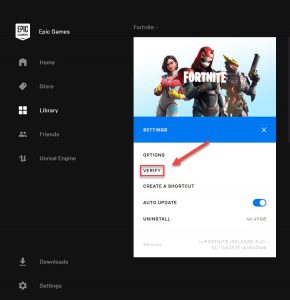
Dieses Problem kann aufgrund von Korruption oder fehlenden Fortnite-Spieldateien auftreten. Sie können die Integrität von Spieldateien überprüfen, um das Problem zu beheben.
Schritt 1: Öffnen Sie die App „Epic Game Launcher“ in Windows 10 über die Windows-Suche
Schritt 2: Gehen Sie zu „Bibliothek“ und suchen Sie „Fortnite“
Schritt 3: Klicken Sie neben dem Spiel auf „Drei horizontale Punkte“ und wählen Sie „Verifizieren“.
Methode 6: Verwenden Sie den Spielmodus / Schalten Sie die Spielleiste in den Windows 10-Einstellungen aus
Schritt 1: Öffnen Sie die App „Einstellungen“ in Windows 10 und gehen Sie zum Abschnitt „Gaming“.
Schritt 2: Deaktivieren Sie im rechten Bereich die „Spielleiste“ und wählen Sie dann im linken Bereich den „Spielmodus“.
Schritt 3: Schalten Sie die Option „Spielmodus“ ein, wenn sie ausgeschaltet ist. Wenn Sie fertig sind, starten Sie das Spiel neu und prüfen Sie, ob das Problem behoben ist.
Abschluss
Ich bin sicher, dieser Beitrag hat Ihnen geholfen zu wissen, warum mein Fortnite auf 60 FPS begrenzt ist und wie man Fortnite auf 60 FPS in Windows 10 begrenzt. Sie können unsere Anweisungen dazu lesen und befolgen. Das ist alles. Für Anregungen oder Fragen schreiben Sie bitte unten in das Kommentarfeld.